PDF 是與他人共享文件的最簡單方式,因為它們佔用的空間和大小較小,並且在每個裝置上看起來都相同。但是,當在 Microsoft Windows 上工作並與 Mac 使用者共用檔案時,通常需要將 XPS 轉換為 PDF。本部落格將教您如何使用免費和付費工具將XPS 轉換為 PDF ,那麼,讓我們開始吧。
第1部分:將 XPS 轉換為 PDF 的最簡單方法
將 XPS 轉換為 PDF 的方法有很多種,有些很複雜,有些是付費的。如果您正在尋找一種簡單的方法,那麼您來對地方了。讓我們討論使用 Microsoft XPS Viewer將 XPS 檔案轉換為 PDF 的方法。
使用 Microsoft XPS Viewer 將 XPS 轉換為 PDF
Microsoft XPS Viewer 是一款可在 Microsoft 中處理 XPS 檔案的免費應用程式。您可以使用 Microsoft XPS Viewer閱讀、編輯 XPS 檔案並對其進行數位簽章。雖然它適用於 XPS 文件,但您也可以使用 Microsoft XPS Viewer 將 XPS 文件輕鬆轉換為 PDF。
使用 Microsoft XPS Viewer 將 XPS 轉換為 PDF 的步驟
請依照以下簡單步驟使用 Microsoft XPS Viewer 將 XPS 轉換為 PDF:
- 開啟 Microsoft XPS Viewer。
- 點選位於左上角的檔案。
- 接下來,從下拉式選單中選擇“列印”選項。
- 選擇印表機並從對話方塊中按一下「列印」。
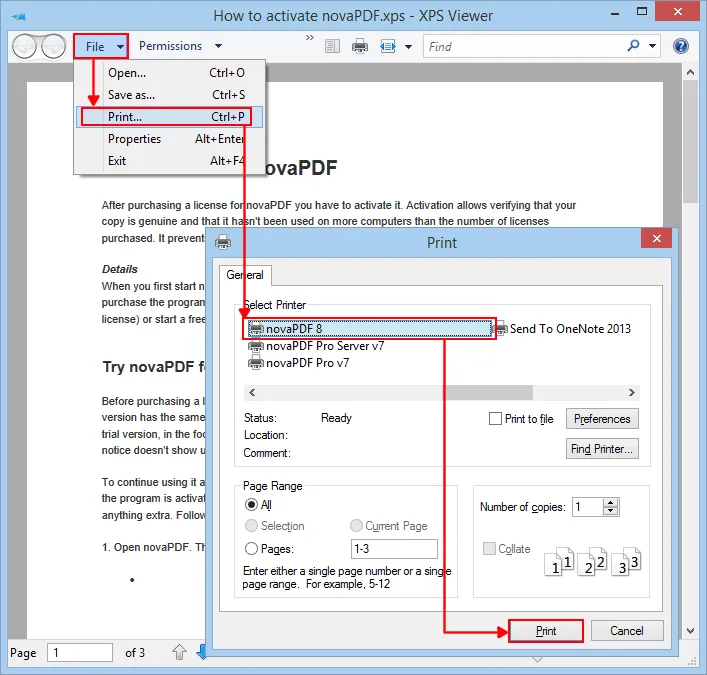
- 您的 XPS 檔案很快就會轉換。
- 可以看到,「儲存類型」選單設定為PDF。
- 輸入名稱並將轉換後的 PDF 保存在您的電腦上。
Microsoft XPS Viewer的缺點
- 功能有限:Microsoft XPS Viewer 是一款用於查看 XPS 檔案的軟體。儘管您可以使用“列印到 PDF”選項將 XPS 轉換為 PDF。轉換完成後,您只能查看轉換後的PDF,它沒有編輯、註釋功能或其他 PDF 閱讀器具有的其他功能。
- 僅適用於Windows作業係統:Microsoft XPS Viewer 僅適用於 Windows。因此,如果您使用任何其他設備,則無法使用該軟體。
- 安全性差:將 XPS 轉換為 PDF 後,無法透過設定安全密碼來保護 PDF 檔案。
- PDF 品質不穩定:對於 XPS 檔案的內容和格式,轉換後的 PDF 檔案的品質可能會有所不同。
總而言之,Microsoft XPS Viewer 是一種在 Windows 中將 XPS 轉換為 PDF 的易於使用且高效的方法。
轉換後,如果您正在尋找一個可以讓您在任何裝置上閱讀和編輯 PDF 的工具,我們推薦 UPDF,該工具是一個高效且簡潔的應用程式。
使用 UPDF 閱讀、編輯和註釋轉換後的 PDF
UPDF是一款多功能 PDF 編輯器,可以讓您的所有 PDF 閱讀和編輯相關任務變得輕而易舉。它在一個功能中包含許多子功能,使其成為更通用的 PDF 閱讀器和編輯器。讓我們來討論一下它的一些重要特性:
- 多種閱讀 PDF 的模式,包括單頁視圖、兩頁視圖、單頁捲動和兩頁捲動。
- 編輯 PDF 文件中的文字、圖像和連結。這將允許您添加新文字、替換/裁剪/刪除圖像、插入/刪除連結。
- 將 PDF 轉換為任何其他格式,包括 HTML、XML、CSV、PPT、Word、Excel、映像等。
- 將Word、PPT、Excel、Visio、圖像等文檔轉換為 PDF。
- 使用 ChatGPT 支援的AI 助理總結、翻譯、解釋、編寫和重寫 PDF 。
所有這些獨特的功能使 UPDF 脫穎而出,您可以使用 UPDF 進行閱讀、編輯和添加註釋。要查看轉換後的 PDF 文件,請立即下載 UPDF!
Windows • macOS • iOS • Android 100% 安全性
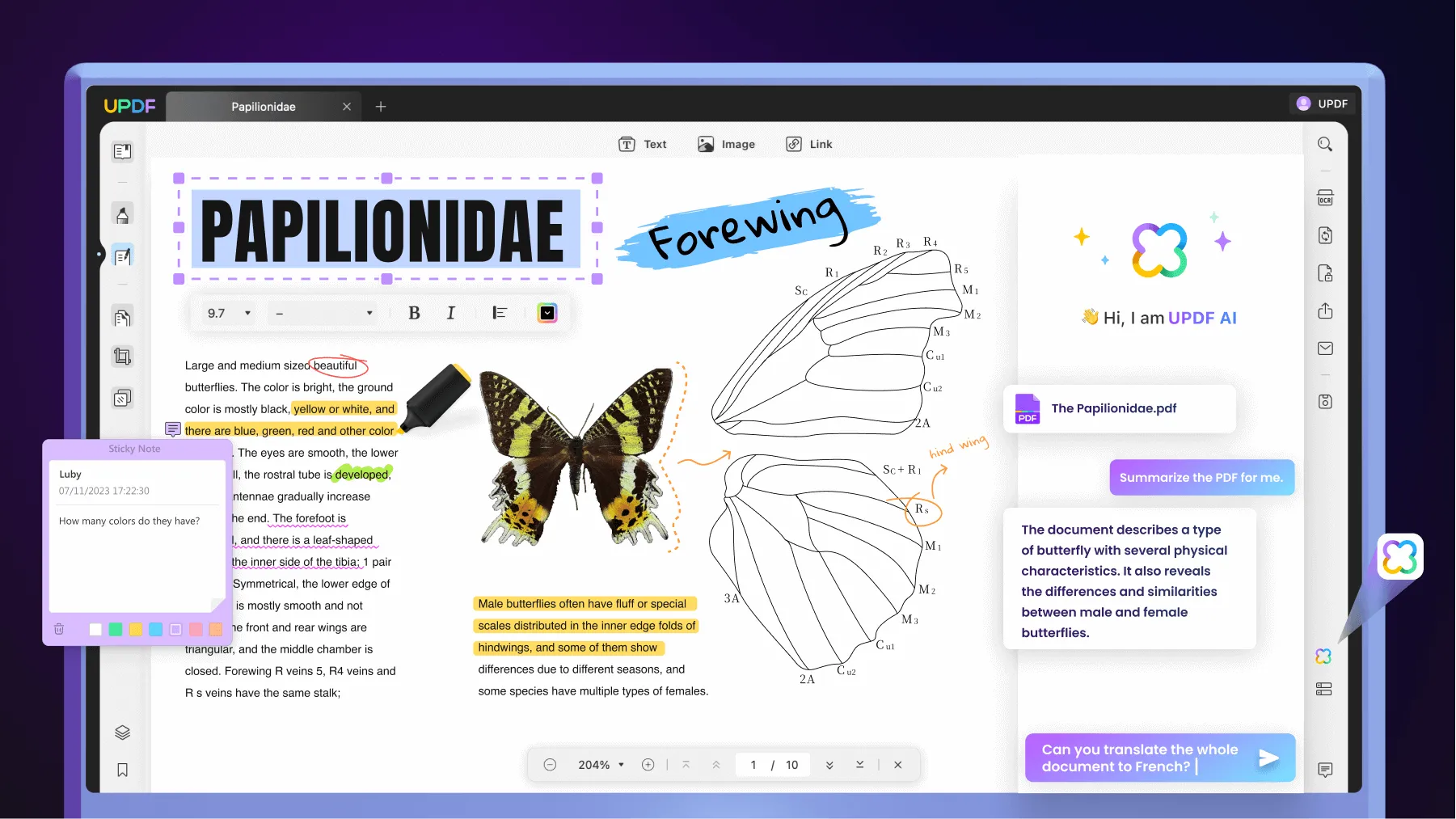
第 2 部分:在其它設備將 XPS 轉換為 PDF
以上介紹的方法僅適用於 Windows 用戶,如果您使用的不是 Windows 作業係統的計算機,則需要選擇其他方法。在這一部分中,我們介紹多個線上轉換器,提供簡單、免費且簡單的 XPS 轉 PDF 的方法。
1.使用Convertio線上轉換器
Convertio 是一款線上 XPS 轉 PDF 的轉換器,只需點擊幾下即可進行轉換。Convertio 簡單易用的介面吸引了使用者, 允許使用者透過任何裝置將 XPS 轉換為 PDF。
使用 Convertio 將 XPS 轉換為 PDF 的步驟
- 開啟 Convertio 的網頁。
- 點選選擇檔案按鈕。
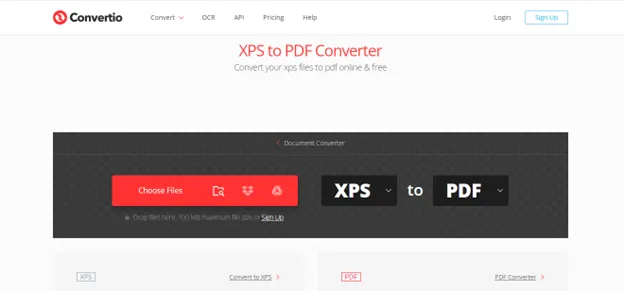
- 從電腦、Dropbox 或 Google Drive 選擇需要轉換的檔案。您也可以選擇插入文件的 URL。
- 現在點擊“轉換”按鈕。
- 稍等一下。您的文件將在幾秒鐘內完成轉換。
- 使用 Convertio 將提供的連結下載轉換後的檔案。
使用 Convertio 的缺點
- 如果您的檔案較大,則轉換過程可能需要很長時間。
- 如果您的網路連線不穩定,轉換過程可能會被卡住。
- 經過幾次免費轉換後,它要求購買付費版本才能繼續。
- 主要是下載速度變慢,這是相當煩人的。
2.使用ToPDF在線轉換器
使用 ToPDF,這是一款可以無縫轉換的多功能 XPS 轉 PDF 的轉換器。它是一個簡單且易於使用的基於網路的工具,確保透過任何保持最新狀態的網頁瀏覽器均可使用。
使用 ToPDF 將 XPS 轉換為 PDF 的步驟
- 造訪 ToPDF 的官方網頁。
- 上傳或拖放需要轉換的 XPS 檔案。
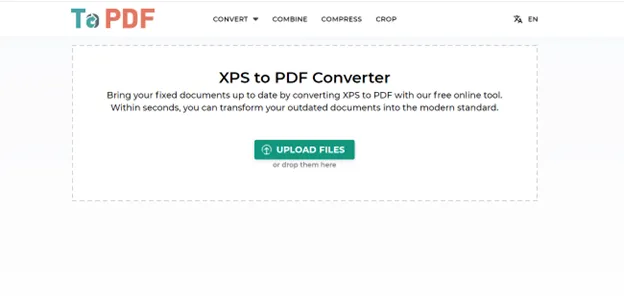
- 當您上傳文件時,該工具開始對其進行轉換。
- 轉換過程完成後,將出現下載按鈕。
- 點擊“下載”並儲存轉換後的檔案。
使用 ToPDF 的缺點:
- 您需要穩定的網路連線才能無縫轉換。
- 如果您批量轉換文件,您的轉換工作可能會凍結。
- 它只是轉換,但如果您在轉換之前需要任何編輯,則必須使用任何其他軟體。
- 它包含會中斷轉換過程的廣告。
3.使用A1Office將XPS轉換為PDF
A1Office是一款介面簡單的線上轉換器。只需點擊幾下即可轉換您的檔案。您可以免費轉換桌面上的文件。它有一個適用於 Android 的應用程式。您可以使用付費方案在 Android 上將 XPS 轉換為 PDF。
使用 A1Office 將 XPS 轉換為 PDF 的步驟
- 開啟A1Office官方網站。
- 選擇 XPS 到 PDF 轉換器。
- 按一下「選擇檔案」按鈕,或將檔案拖曳到給定方塊中進行轉換。
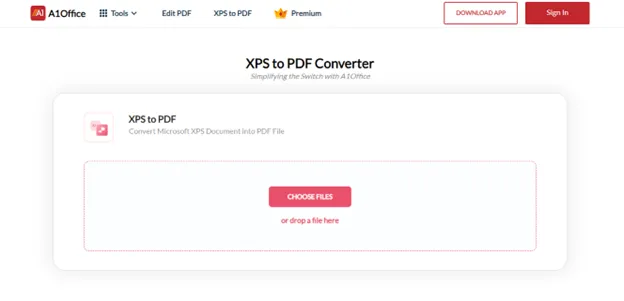
- 稍等一下。該工具將轉換檔案。
- 按一下“儲存”,然後下載轉換後的 PDF。
A1Office的缺點:
- 您需要強大的網路連線才能將 XPS 轉換為 PDF。
- 您必須購買其付費方案才能在 Android 上將 XPS 轉換為 PDF。
- 如果您需要在轉換之前編輯 XPS 文件,請使用其他軟體。
第 3 部分:延伸閱讀:什麼是 XPS? XPS 和 PDF 有什麼差別?
PDF(便攜式文件格式)是Adobe 於1993 年開發的一種廣泛使用的文件格式,兩個文件之間有一些關鍵區別:
| XPS | |
| PDF 基於由 Adobe 建立的名為 PostScript 的程式語言。 | XPS 是基於類似 HTML 的 XML 程式語言,廣泛應用於 Microsoft Windows 裝置。 |
| PDF 檔案可以在任何裝置上查看。無論您使用的是 Windows、macOS、iOS、Android 等作業系統,所有數位裝置都具有內建 PDF 檢視器。 | 由於 Microsoft 建立了 XPS,因此只能由 Microsoft Windows 系統查看,或者您必須在裝置上安裝 Microsoft XPS 檢視器。 |
| PDF 文件格式廣泛用於共享文檔,包括文字、圖像、超連結和簽名。 | XPS 也用於列印和分享,但功能較少。它包含文字和向量圖形,但不包含圖像。 |
| PDF 廣泛用於共享表單、文件、電子書等 | XPS 通常在 Microsoft Windows 裝置中用於共用和列印檔案。 |
結論
使用我們建議的工具,將 XPS 轉換為 PDF 並不是什麼大問題。您可以透過簡單的步驟使用免費或線上工具。將 XPS 檔案轉換為 PDF 後,使用 UPDF閱讀、編輯和註釋 PDF 文件。因此,不要浪費您的時間,立即嘗試 UPDF!
Windows • macOS • iOS • Android 100% 安全性
 UPDF
UPDF
 Windows
Windows Mac
Mac iPhone/iPad
iPhone/iPad Android
Android UPDF AI 在線
UPDF AI 在線 UPDF 數位簽名
UPDF 數位簽名 PDF 閱讀器
PDF 閱讀器 PDF 文件註釋
PDF 文件註釋 PDF 編輯器
PDF 編輯器 PDF 格式轉換
PDF 格式轉換 建立 PDF
建立 PDF 壓縮 PDF
壓縮 PDF PDF 頁面管理
PDF 頁面管理 合併 PDF
合併 PDF 拆分 PDF
拆分 PDF 裁剪 PDF
裁剪 PDF 刪除頁面
刪除頁面 旋轉頁面
旋轉頁面 PDF 簽名
PDF 簽名 PDF 表單
PDF 表單 PDF 文件對比
PDF 文件對比 PDF 加密
PDF 加密 列印 PDF
列印 PDF 批量處理
批量處理 OCR
OCR UPDF Cloud
UPDF Cloud 關於 UPDF AI
關於 UPDF AI UPDF AI解決方案
UPDF AI解決方案  UPDF AI常見問題解答
UPDF AI常見問題解答 總結 PDF
總結 PDF 翻譯 PDF
翻譯 PDF 解釋 PDF
解釋 PDF 與 PDF 對話
與 PDF 對話 與圖像對話
與圖像對話 PDF 轉心智圖
PDF 轉心智圖 與 AI 聊天
與 AI 聊天 使用者指南
使用者指南 技術規格
技術規格 產品更新日誌
產品更新日誌 常見問題
常見問題 使用技巧
使用技巧 部落格
部落格 UPDF 評論
UPDF 評論 下載中心
下載中心 聯絡我們
聯絡我們












